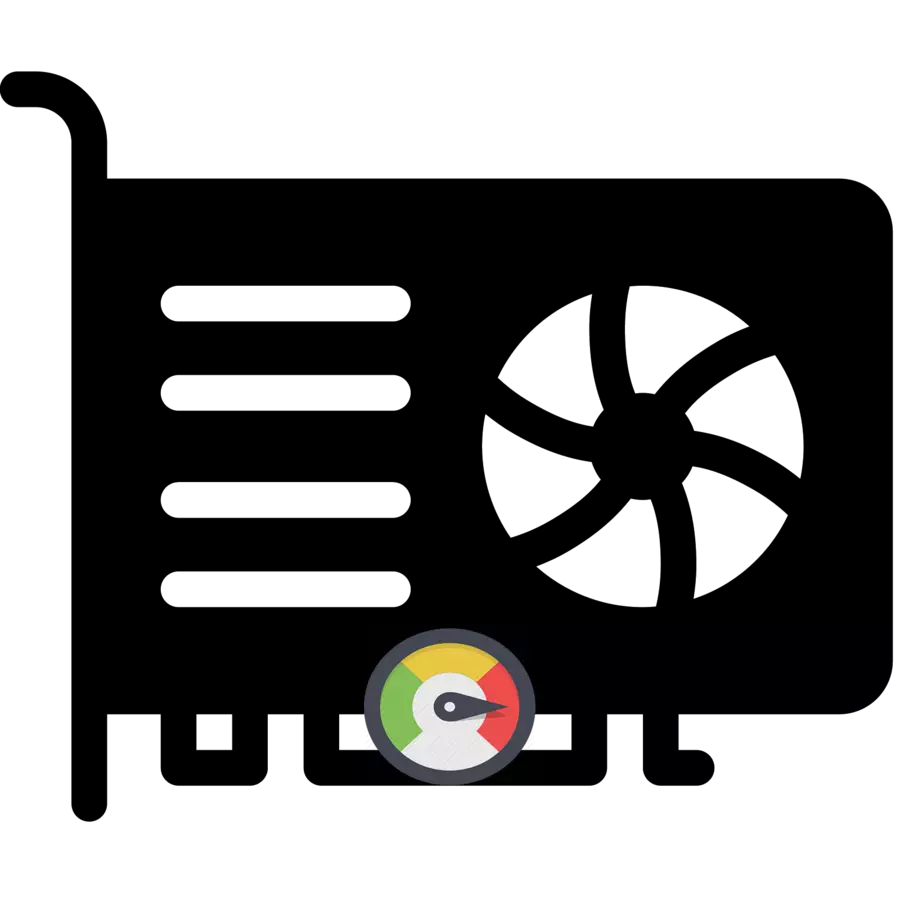
کمپیوٹر اجزاء کے کام کے بوجھ کی سطح کو چیک کرنے کے لئے یہ بہت ضروری ہے، کیونکہ یہ آپ کو زیادہ مؤثر طریقے سے استعمال کرنے کی اجازت دے گی، جس صورت میں، اوورلوڈ کے خلاف حفاظت میں مدد ملے گی. یہ مضمون نظر انداز کرنے والے پروگراموں پر غور کرے گا جو ویڈیو کارڈ پر لوڈ کی سطح کے بارے میں معلومات حاصل کرتی ہے.
ویڈیو اڈاپٹر کے کام کا بوجھ دیکھیں
ایک کمپیوٹر پر کھیل کے دوران یا مخصوص سافٹ ویئر میں کام کرتا ہے جس میں ان کے کاموں کو انجام دینے کے لئے ویڈیو کارڈ وسائل کا استعمال کرنے کی صلاحیت ہے، گرافک چپ مختلف عملوں کے ساتھ بھری ہوئی ہے. زیادہ سے زیادہ ان کے کندھوں کو تفویض کیا جاتا ہے، تیزی سے گرافکس کارڈ حرارتی ہے. ایک ہی وقت میں، یہ ضروری ہے کہ اس حقیقت کو ذہن میں رکھنا ضروری ہے کہ طویل عرصے تک بہت زیادہ درجہ حرارت آلہ کو نقصان پہنچا اور اپنی سروس کی زندگی کو کم کرنے میں کامیاب ہوسکتا ہے.مزید پڑھیں: ٹی ڈی پی ویڈیو کارڈ کیا ہے
اگر آپ نے محسوس کیا ہے کہ ویڈیو کارڈ کے کولر بہت زیادہ شور پیدا کرنے لگے، یہاں تک کہ جب آپ نظام کے ڈیسک ٹاپ پر بھی ہیں، اور کچھ بھاری پروگرام یا کھیل میں نہیں، یہ ویڈیو کارڈ کو صاف کرنے کی ایک واضح وجہ ہے. دھول یا وائرس کے لئے کمپیوٹر کی جانچ پڑتال بھی گہری طور پر.
مزید پڑھیں: دشواری کا سراغ لگانا ویڈیو کارڈ
ذہنی احساسات کے علاوہ کسی چیز کے خدشات کو مضبوط بنانے کے لئے، یا اس کے برعکس، ان سے چھٹکارا حاصل کریں، آپ کو ذیل میں سے تین پروگراموں میں سے ایک سے رابطہ کرنے کی ضرورت ہے - وہ ویڈیو کارڈ اور دیگر پیرامیٹرز کے کام کے بوجھ کے بارے میں تعیناتی معلومات جاری رکھیں گے. یہ براہ راست اس کے آپریشن کی درستی کو متاثر کرتی ہے.
طریقہ 1: GPU-Z.
GPU-Z ویڈیو کارڈ اور اس کے مختلف اشارے کی خصوصیات کو دیکھنے کے لئے ایک طاقتور آلہ ہے. پروگرام تھوڑا سا وزن ہے اور یہاں تک کہ کمپیوٹر سے پہلے کے بغیر شروع کرنے کی صلاحیت بھی پیش کرتا ہے. یہ آپ کو یوایسبی فلیش ڈرائیو پر اسے دوبارہ ترتیب دینے اور وائرس کے بارے میں فکر کرنے کے بغیر کسی بھی کمپیوٹر پر چلانے کی اجازت دیتا ہے جو انٹرنیٹ سے منسلک ہونے پر پروگرام کے ساتھ حادثے سے ڈاؤن لوڈ کیا جا سکتا ہے - درخواست خود مختار طور پر کام کرتا ہے اور نیٹ ورک سے کسی مستقل کنکشن کی ضرورت نہیں ہے. .
- سب سے پہلے، GPU-Z شروع کریں. اس میں، "سینسر" ٹیب پر جائیں.
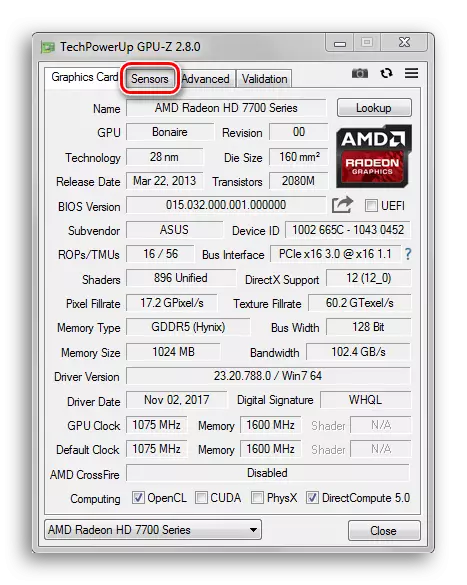
- کھلی پینل ایک ویڈیو کارڈ پر سینسر سے حاصل کردہ اقدار کی ایک قسم کی اقدار دکھائے گی. فی صد میں گرافک چپ کا کام کا بوجھ GPU لوڈ لائن میں قیمت کو دیکھ کر پایا جا سکتا ہے.

طریقہ 2: عمل ایکسپلورر
یہ پروگرام ویڈیو چپ لوڈنگ کے ایک بہت بصری شیڈول کو واپس لینے میں کامیاب ہے، جس میں اعداد و شمار کا تجزیہ کرنے کے عمل کو آسان اور آسان آسان بناتا ہے. اسی GPU-Z فی صد میں صرف ایک ڈیجیٹل لوڈ کی قیمت اور ایک چھوٹا سا شیڈول میں ایک چھوٹا سا شیڈول فراہم کرسکتا ہے.
سرکاری سائٹ سے پروسیسر ایکسپلورر ڈاؤن لوڈ کریں
- مندرجہ بالا حوالہ کی طرف سے سائٹ پر جائیں اور ویب صفحہ کے دائیں طرف پر "ڈاؤن لوڈ عمل ایکسپلورر ایکسپلورر" کے بٹن پر کلک کریں. اس کے بعد، پروگرام کے ساتھ زپ آرکائیو شروع ہونا چاہئے.

- محفوظ شدہ دستاویزات کو غیر فعال کریں یا براہ راست وہاں سے فائل شروع کریں. اس میں دو قابل عمل فائلیں شامل ہیں: "procexp.exe" اور "procexp64.exe". اگر آپ کے پاس OS کے 32 بٹ ورژن ہیں تو، اگر 64S کی پہلی فائل شروع کریں تو آپ کو دوسرا چلانا ہوگا.

- عمل ایکسپلورر فائل کو شروع کرنے کے بعد، یہ ہمیں لائسنس کے معاہدے کے ساتھ ایک ونڈو دے گا. "متفق" بٹن پر کلک کریں.

- مناسب درخواست ونڈو میں کھولتا ہے، آپ کے پاس "سسٹم کی معلومات" مینو میں حاصل کرنے کے دو طریقے ہیں، جس میں ان میں آپ کو ویڈیو کارڈ لوڈ کرنے کی ضرورت ہوگی. Ctrl + I کلیدی مجموعہ کو دبائیں، جس کے بعد آپ چاہتے ہیں کہ مینو کھولیں. آپ "دیکھیں" کے بٹن پر اور ڈراپ ڈاؤن فہرست میں بھی کلک کر سکتے ہیں، "سسٹم کی معلومات" قطار پر کلک کریں.

- "GPU" ٹیب پر کلک کریں.

یہاں، ہماری نظر ایک گراف ظاہر ہوتی ہے، جس میں حقیقی وقت میں ویڈیو کارڈ پر لوڈ کی پڑھنے کی سطح کو ظاہر ہوتا ہے.
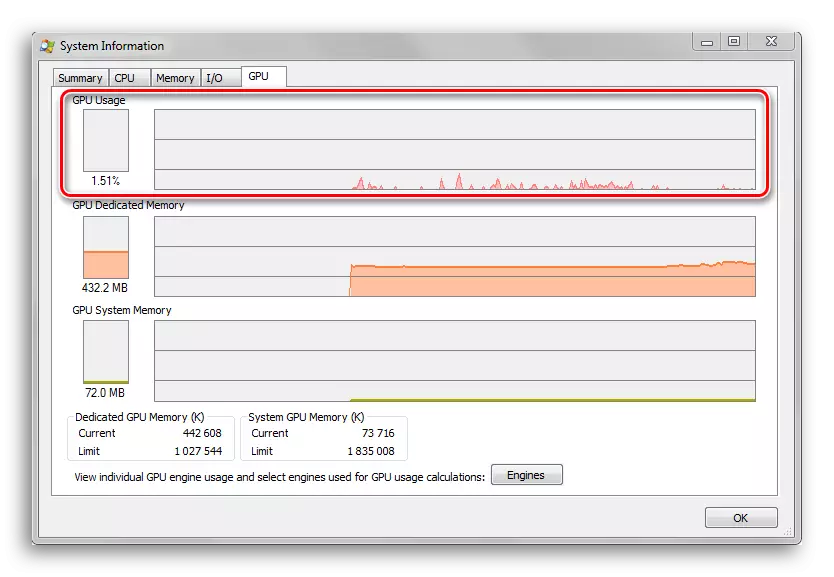
طریقہ 3: Gpushark.
یہ پروگرام صرف ویڈیو کارڈ کی حیثیت سے پیداوار کرنے کا ارادہ رکھتا ہے. یہ میگا بائٹس سے کم وزن ہے اور تمام جدید گرافک چپس کے ساتھ مطابقت رکھتا ہے.
سرکاری سائٹ سے Gpushark ڈاؤن لوڈ کریں
- اس صفحے پر بڑے پیلے رنگ "ڈاؤن لوڈ" کے بٹن پر کلک کریں.
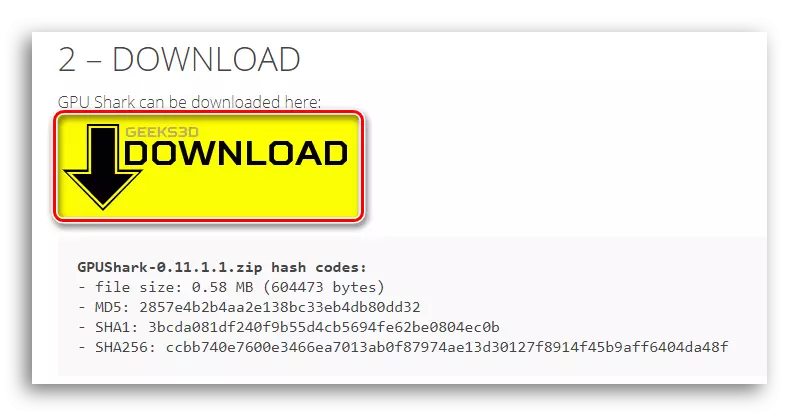
اس کے بعد، ہم اگلے ویب صفحہ پر ری ڈائریکٹ کیا جائے گا، جس پر "GPU شارک ڈاؤن لوڈ، اتارنا" بٹن نیلے ہو جائے گا. اس پر کلک کریں اور زپ کی توسیع کے ساتھ آرکائیو ڈاؤن لوڈ کریں، جو پیک کیا جاتا ہے.
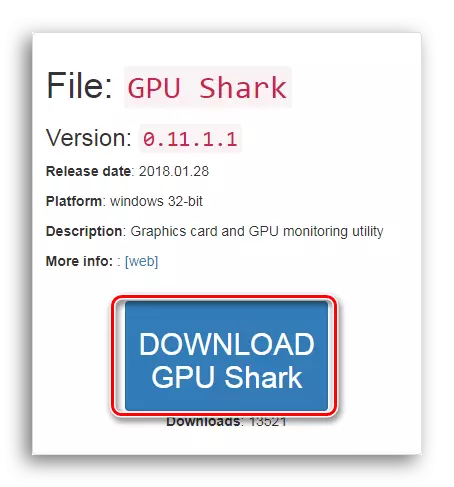
- ڈسک پر آپ کے لئے آسان کسی بھی جگہ پر محفوظ شدہ دستاویزات کو غیر فعال کریں اور "gpushark" فائل چلائیں.
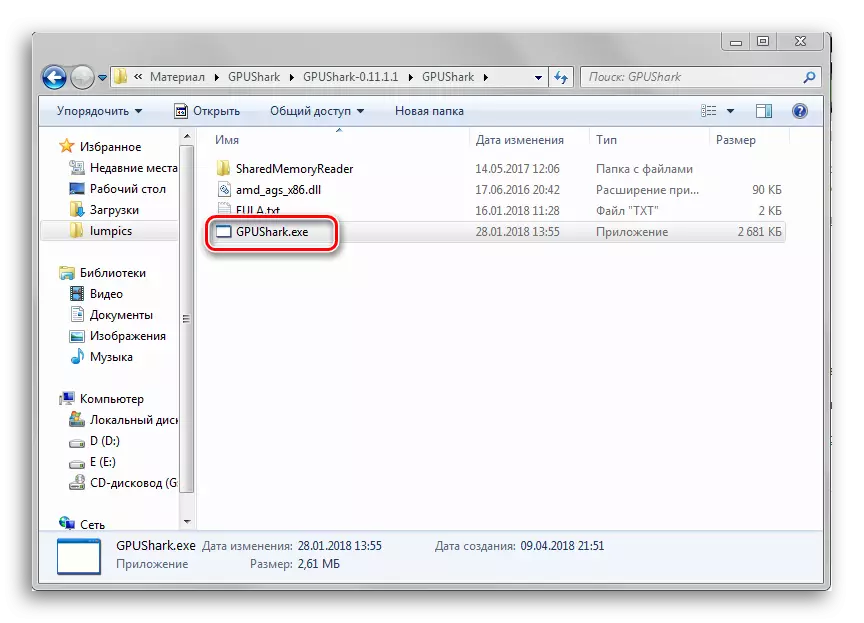
- اس پروگرام کی ونڈو میں، ہم لوڈ اور کئی دیگر پیرامیٹرز کی قیمت دیکھ سکتے ہیں جو ہمیں دلچسپی رکھتے ہیں، جیسے درجہ حرارت، ٹھنڈوں کی گردش کی رفتار، اور اسی طرح. "GPU استعمال:" قطار، سبز خطوط "GPU:" لکھا جائے گا. اس کے بعد، اس کے بعد ہندسوں کا مطلب یہ ہے کہ وقت کے وقت ویڈیو کارڈ پر لوڈ. اگلے لفظ "زیادہ سے زیادہ:" GPushark کے آغاز کے ساتھ ویڈیو کارڈ پر زیادہ سے زیادہ سطح کی لوڈ کی قیمت پر مشتمل ہے.
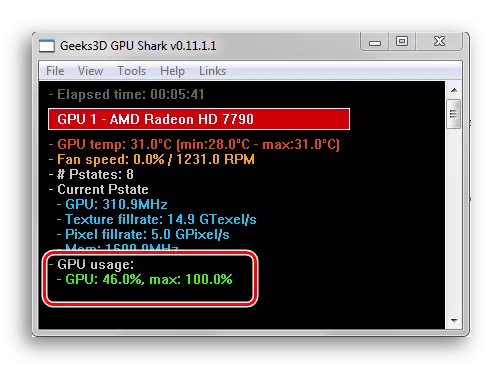
طریقہ 4: "ٹاسک مینیجر"
ونڈوز 10 کے "ٹاسک مینیجر" میں، اعلی درجے کی وسائل مانیٹر کی حمایت کو شامل کیا گیا ہے، جس میں ویڈیو چپ پر لوڈ کے بارے میں معلومات بھی شامل ہیں.
- Ctrl + Shift + فرار کی بورڈ شارٹ کٹ پر کلک کرکے "ٹاسک مینیجر" چلائیں. آپ کو ٹاسک بار پر دائیں ماؤس کے بٹن کو دباؤ کرکے بھی اس کے پاس جا سکتے ہیں، پھر آپ کی ضرورت پر سروس پر کلک کرکے اختیارات کی ڈراپ ڈاؤن فہرست میں.
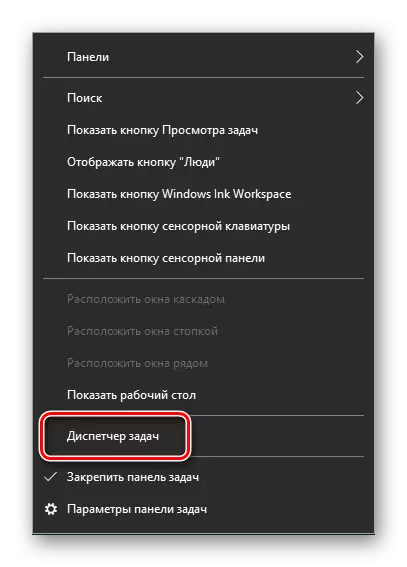
- "کارکردگی" ٹیب پر جائیں.

- ٹاسک مینیجر کے بائیں جانب واقع پینل پر، "گرافکس پروسیسر" ٹائل پر کلک کریں. اب آپ کو گرافکس اور ڈیجیٹل اقدار کو دیکھنے کا موقع ہے جو ویڈیو کارڈ کے آڈٹ کی سطح کو دکھاتا ہے.

ہمیں امید ہے کہ یہ ہدایت آپ کو ویڈیو کارڈ کے کام کے بارے میں ضروری معلومات ملتی ہے.
